
หลายบริษัทมักใช้อีเมลคนละชื่อสำหรับแต่ละหน้าที่ เช่น
- payment@yourdomain.com ไว้รับเรื่องการชำระเงิน
- support@yourdomain.com ไว้รับเคสซัพพอร์ตลูกค้า
- info@yourdomain.com ไว้รับสอบถามทั่วไป
แต่สุดท้ายให้เมลทั้งหมดไหลเข้า “กล่องจดหมายเดียวกัน” เพื่อให้ทีมงานจัดการได้สะดวก ไม่ต้องสลับล็อกอินหลายบัญชี
สิ่งที่ช่วยให้ทำแบบนี้ได้ก็คือ อีเมล Alias ใน Google Workspace นั่นเอง
บทความนี้จะแนะนำให้ครบทั้ง
- ทำความเข้าใจว่า Alias ต่างจาก User และ Group ยังไง
- วิธีสร้าง Alias ใน Google Admin console
- วิธีตั้งค่า Gmail ให้ส่งเมลออกด้วย Alias นั้น
อีเมล Alias ต่างจาก User และ Group ยังไง?
- User ปกติ
- คือบัญชีผู้ใช้งานหลัก 1 คน มี Username และรหัสผ่านของตัวเอง
- มีค่าใช้จ่ายเป็นราย License ตามแพ็กเกจ Google Workspace
- มีพื้นที่เก็บข้อมูล, ปฏิทิน, ไดรฟ์ เป็นของตัวเอง
- Alias (ชื่ออีเมลสำรอง)
- คือ “ที่อยู่อีเมลสำรอง” ของผู้ใช้คนเดิม
- ใช้กล่องจดหมายเดียวกับอีเมลหลัก ไม่ต้องสร้างบัญชีใหม่
- เมื่อมีคนส่งเมลมาที่ Alias จดหมายจะถูกส่งเข้า Inbox ของอีเมลหลักทันที
- ไม่คิดค่า License เพิ่ม เหมาะสำหรับการตั้งชื่อแยกตามแผนก เช่น payment@, sales@, support@
- Group (เช่น info@, contact@)
- ใช้สำหรับกระจายเมลไปหาหลายคนพร้อมกัน (เช่น support@ ส่งแล้วเด้งเข้าเมลของทีมซัพพอร์ตทุกคน)
- ไม่ได้เป็นกล่องจดหมายหลักของใครคนใดคนหนึ่ง
- เหมาะเมื่อมีหลายคนร่วมกันรับอีเมลชุดเดียวกัน
สรุปสั้น ๆ
- ต้องการ “หลายชื่อในกล่องเมลเดียว” → ใช้ Alias
- ต้องการ “ส่งเมล 1 ฉบับให้หลายคนพร้อมกัน” → ใช้ Group
- ต้องการ “บัญชีใหม่อีกคนหนึ่ง” → ใช้ User
ก่อนเริ่มตั้งค่า
- ต้องล็อกอินด้วยบัญชีที่มีสิทธิ์ Admin ของ Google Workspace
- เตรียมชื่ออีเมลที่ต้องการใช้เป็น Alias เช่น payment, billing, sales ฯลฯ
ขั้นตอนที่ 1 – สร้าง Alias ให้ผู้ใช้ใน Google Admin console
Login ที่ https://admin.google.com ด้วยบัญชีแอดมิน Google Workspace
ไปที่เมนู Directory > Users
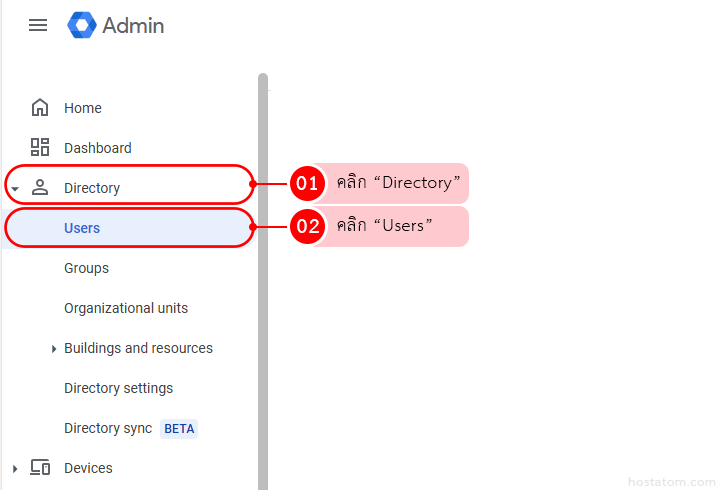
เลือกชื่อผู้ใช้ที่ต้องการเพิ่ม Alias
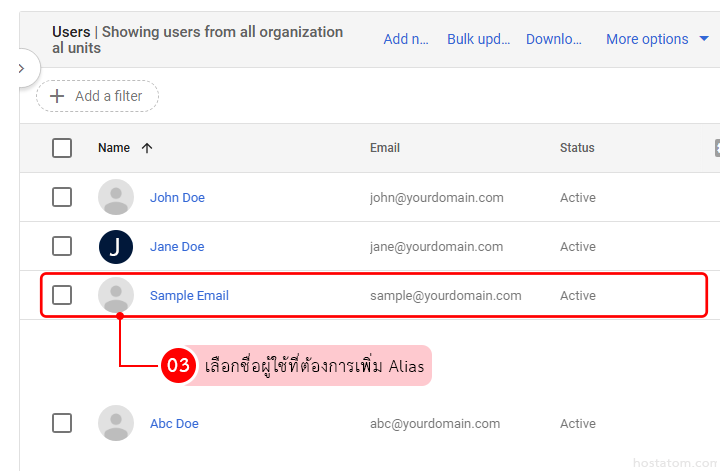
คลิกที่ User information > ที่ Alternate email address (email alias) คลิกที่รูปดินสอ
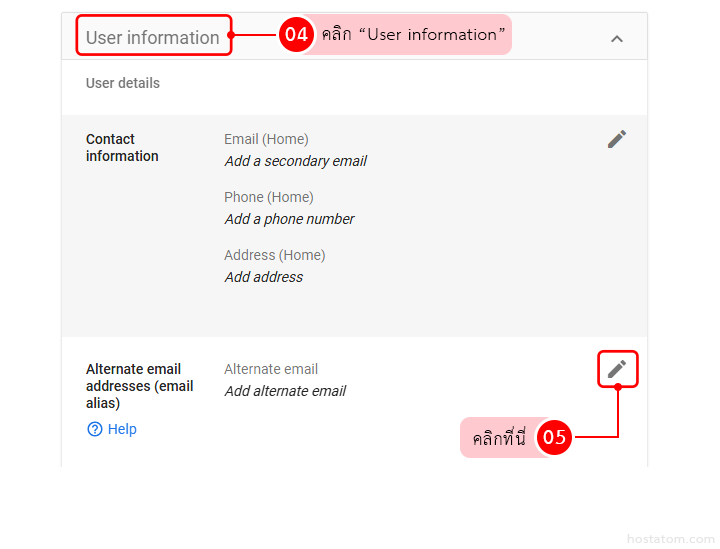
ใส่ชื่ออีเมลที่ต้องการ เช่น payment@yourdomain.com
จากนั้นคลิก “SAVE“
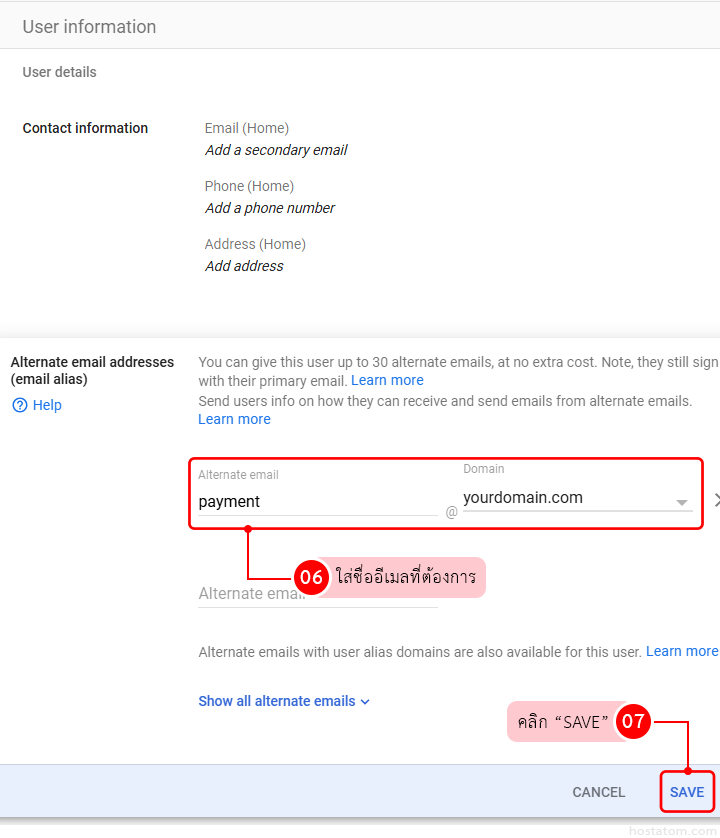
📌หมายเหตุ:
- เมลที่ส่งมาที่ Alias จะถูกส่งเข้า inbox ของ user หลักเสมอ
- หลังเพิ่ม Alias อาจใช้เวลาสักพัก (ประมาณ 5 – 15 นาที หรืออาจนานกว่านั้นเล็กน้อย) กว่าระบบจะใช้งานได้เต็มที่
ขั้นตอนที่ 2 – ตั้งค่า Gmail ให้ส่งเมลออกด้วย Alias
ขั้นตอนในส่วนนี้ทำที่ฝั่งผู้ใช้ (User) แต่ละคน ผ่านหน้า Gmail
เข้า Gmail > คลิกรูปฟันเฟือง > See all settings
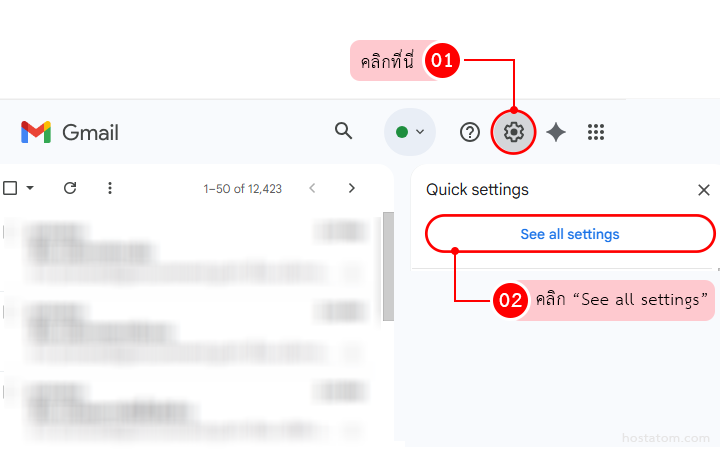
ไปที่แท็บ Accounts and Import
ในหัวข้อ Send mail as คลิก Add another email address
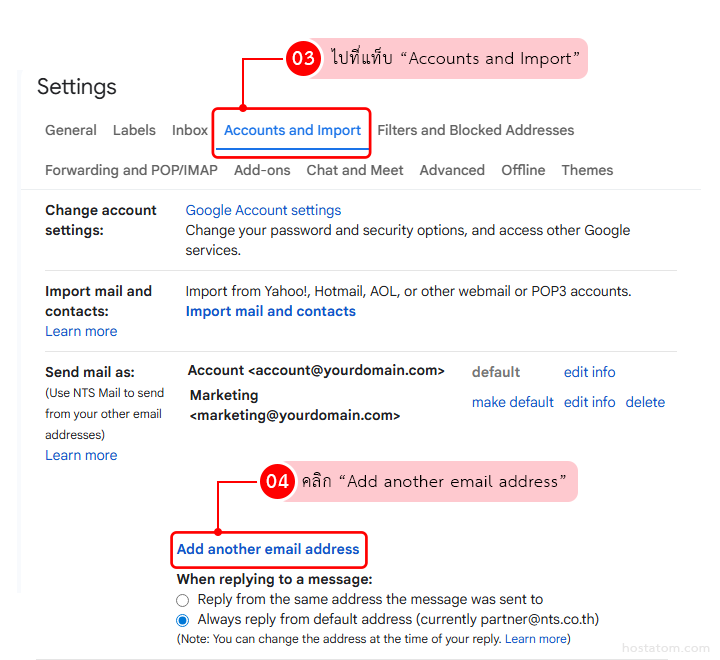
ใส่ชื่อ และ alias อีเมลที่ตั้งไว้ เช่น payment@yourdomain.com
จากนั้นคลิกที่ “Next Step >>“
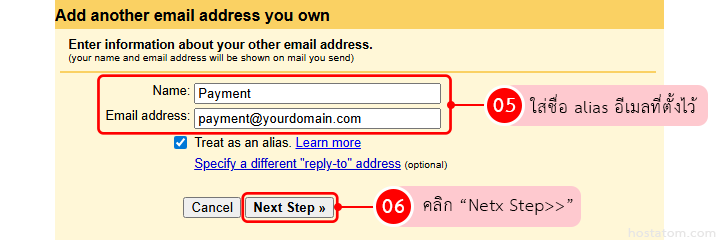
เพื่อให้ระบบส่ง Linkไปยังอีเมลผู้ใช้ที่เพิ่ม Alias ไว้
ให้คลิกที่ “Send Verification“
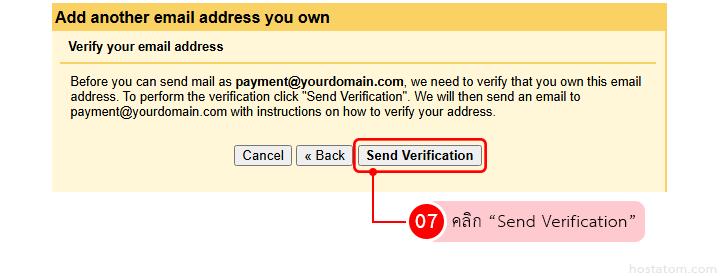
ระบบจะส่งLink ไปยังอีเมลผู้ใช้ที่เพิ่ม Alias ไว้ ให้กลับไปดูที่ Inbox ของอีเมล แต่หากไม่ได้ให้คลิก “Resend email” เพื่อมห้ระบบส่ง Link ไปให้ใหม่
จากนั้นคลิก “Close Window“
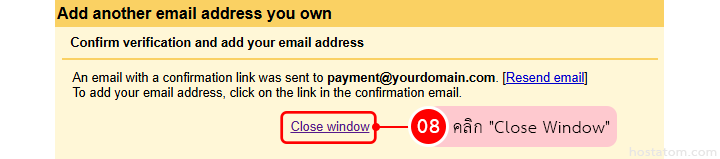
คลิกที่ Link เพื่อยืนยัน จากนั้นก็สามารถส่งอีเมลด้วยชื่อ Alias ได้แล้ว
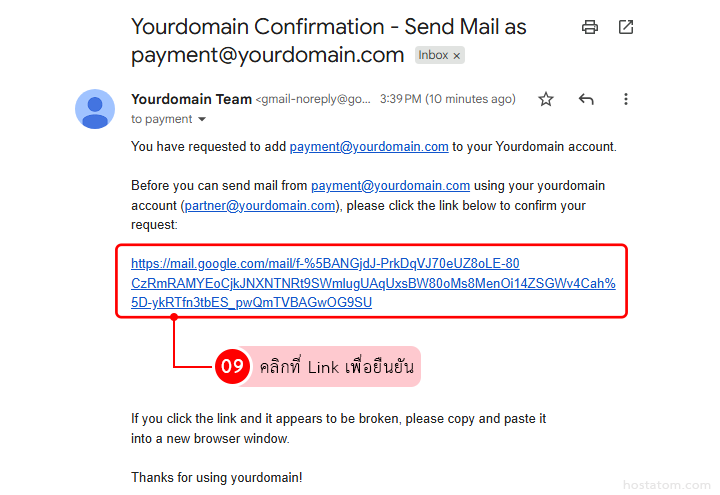
เมื่อตั้งเสร็จแล้ว คุณสามารถเลือกชื่อผู้ส่ง (From) ขณะเขียนอีเมลได้
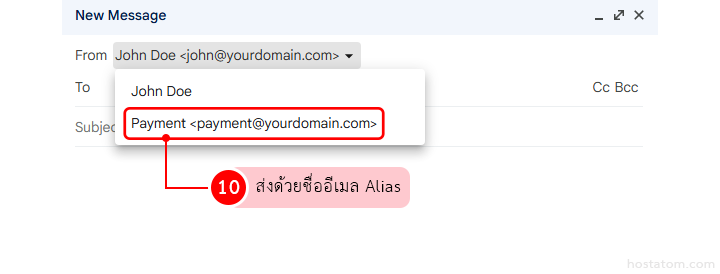
หลังตั้งค่าเสร็จ คุณจะทำอะไรได้บ้าง?
เมื่อทำครบทั้ง 2 ขั้นตอน ผู้ใช้คนเดิมจะสามารถ
- รับอีเมลจากหลายแอดเดรส (เช่น payment@, billing@, support@) ในกล่องจดหมายเดียว
- ส่งอีเมลออกโดยเลือกชื่อผู้ส่งเป็น Alias ได้ตามต้องการ
- แยกการใช้งานตามแผนกหรือประเภทงาน โดยไม่ต้องเพิ่ม License ใหม่ให้ทุกชื่ออีเมล
- จัดการอีเมลทั้งหมดได้ง่ายขึ้น เหมาะมากสำหรับธุรกิจขนาดเล็ก – กลางที่มีหลายหน้าที่ในคนเดียวกัน
การตั้งค่า Alias บน Google Workspace ช่วยให้คุณใช้หลายชื่ออีเมลได้ในบัญชีเดียว รับ – ส่งงานได้ครบโดยไม่ต้องสลับบัญชีหรือซื้อไลเซนส์เพิ่ม พร้อมจัดระเบียบอีเมลแต่ละบทบาท เช่น sale@ หรือ support@ ให้ดูมืออาชีพยิ่งขึ้น หากคุณต้องการให้ผู้เชี่ยวชาญช่วยออกแบบโครงสร้างอีเมล สร้าง Alias ให้ครบทุกคน และอบรมวิธีใช้งานจริง hostatom พร้อมดูแลระบบอีเมลธุรกิจของคุณแบบครบวงจร
